Vertrouw de melding "Adobe Flash Player is verlopen" niet
Mac VirusOok bekend als: "Adobe Flash Player is verouderd" pop-up
Doe een gratis scan en controleer of uw computer is geïnfecteerd.
VERWIJDER HET NUOm het volledige product te kunnen gebruiken moet u een licentie van Combo Cleaner kopen. Beperkte proefperiode van 7 dagen beschikbaar. Combo Cleaner is eigendom van en wordt beheerd door RCS LT, het moederbedrijf van PCRisk.
Hoe verwijdert u de valse melding "Adobe Flash Player" is verlopen" van een Mac?
Wat is de waarschuwing "Adobe Flash Player is verouderd"?
Dit is een bericht weergegeven door een misleidende website die een pop-upvenster opent waarin wordt gesuggereerd dat de huidige versie van Adobe Flash Player verouderd is. Gebruikers worden aangemoedigd om de nieuwste versie te downloaden/installeren. Op het moment van onderzoek downloadde deze pagina de installatieprogramma's van twee apps: Media Player en MyCouponsmart. Zoals de meeste soortgelijke websites is ook hier het doel om gebruikers te misleiden zodat ze mogelijk ongewenste apps downloaden en installeren. In de meeste gevallen verspreiden dergelijke websites gewone ongewenste apps zoals browserkapers en adware. Het is echter ook mogelijk dat een dergelijke website gebruikt wordt om de bezoekers te besmetten met trojans, ransomware of andere gevaarlijke malware.
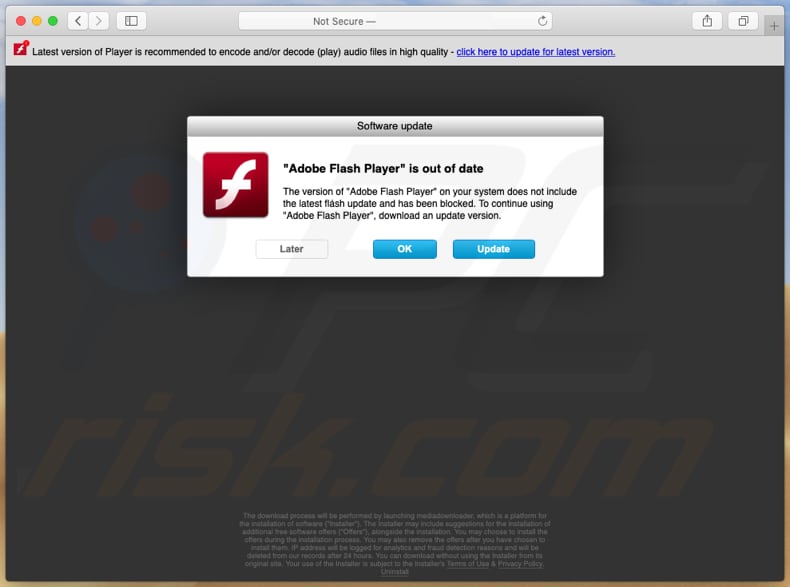
Volgens deze website bevat de geïnstalleerde Adobe Flash Player niet de nieuwste beveiligingsupdates en kan deze alleen gebruikt worden als ze wordt bijgewerkt. Het is ontworpen om een bestand met de naam "Adobe Flash Player.dmg" te downloaden, dat bedoeld is om de nieuwste Adobe Flash Player te installeren. In plaats van de legitieme software te installeren, worden Media Player en MyCouponsmart geïnstalleerd. MyCouponsmart is software die gecategoriseerd wordt als adware. Het is ontworpen om opdringerige advertenties weer te geven (zoals kortingsbonnen, banners, enquêtes, pop-ups, enzovoort). Het probleem met dergelijke advertenties is dat ze de inhoud van de bezochte pagina's verbergen en, indien erop wordt geklikt, potentieel schadelijke pagina's openen of ongewenste software downloaden/installeren. Adware kan ook ontworpen zijn om browsergerelateerde informatie te verzamelen, zoals IP-adressen, geolocaties, adressen van bezochte pagina's, ingevoerde zoekopdrachten en andere browsergegevens. In sommige gevallen kan deze software ook ontworpen zijn om gevoelige details te verzamelen. Heel vaak misbruiken de mensen achter dergelijke apps de verzamelde gegevens om inkomsten te verkrijgen of om te verkopen aan externen (mogelijk cybercriminelen). Er is een grote kans dat de andere app die opgenomen is in dit valse Adobe Flash Player-installatieprogramma ook als adware werkt. In sommige gevallen worden valse installatieprogramma's gebruikt om de systemen te infecteren met malware zoals trojans, ransomware of andere schadelijke software. Mensen die hun computer hebben geïnfecteerd met dit soort programma's, ondervinden meestal gegevens en financieel verlies, problemen met de veiligheid van het browsen en de privacy, worden het slachtoffer van identiteitsdiefstal, enzovoort. Daarom mag software nooit gedownloadworden van oplichtingssites zoals deze.
| Naam | "Adobe Flash Player is verouderd" pop-up |
| Bedreigingstype | Phishing, oplichting, Mac-malware, Mac-virus |
| Valse Claim | Volgens deze website is de geïnstalleerde versie van Adobe Flash Player verouderd. |
| Detectie Namen (Adobe Flash Player.dmg) | Avast (MacOS:Agent-FJ [Adw]), AVG (MacOS:Agent-FJ [Adw]), DrWeb (Adware.Mac.Bundlore.775), Kaspersky (Not-a-virus:HEUR:AdWare.OSX.Bnodlero.ah), volledige lijst (VirusTotal) |
| Gepromote Ongewenste Applicatie | Media Player, MyCouponsmart |
| Symptomen | Uw Mac werkt langzamer dan normaal, u ziet ongewenste pop-upadvertenties, u wordt doorgestuurd naar dubieuze websites. |
| Verspreidingsmethoden | Misleidende pop-upadvertenties, gratis software-installatieprogramma's (bundeling), valse Flash Player-installatieprogramma's, downloads van torrent-bestanden. |
| Schade | Het volgen van de internetbrowser (mogelijke privacyschendingen), weergave van ongewenste advertenties, omleidingen naar dubieuze websites, verlies van privéinformatie. |
| Verwijdering |
Om mogelijke malware-infecties te verwijderen, scant u uw computer met legitieme antivirussoftware. Onze beveiligingsonderzoekers raden aan Combo Cleaner te gebruiken. Combo Cleaner voor Windows DownloadenGratis scanner die controleert of uw computer geïnfecteerd is. Om het volledige product te kunnen gebruiken moet u een licentie van Combo Cleaner kopen. Beperkte proefperiode van 7 dagen beschikbaar. Combo Cleaner is eigendom van en wordt beheerd door RCS LT, het moederbedrijf van PCRisk. |
Meer voorbeelden van gelijkaardige oplichtingssites zijn: operatedevelopeduberprogram[.]icu, operateuberrefinedprogram[.]icu en mainspotupdatesfreenew[.]info. Meestal zijn ze ontworpen om de bezoekers te misleiden om een vals Adobe Flash Player-installatieprogramma's te gebruiken door te suggereren dat de geïnstalleerde versie van deze software verouderd is. Die installatieprogramma's installeren nooit de werkelijke Adobe Flash Player. Ze installeren meestal een mogelijk ongewenste app (of apps) of schadelijke software. Het is vermeldenswaard dat dergelijke websites vaak worden geopend door ongewenste programma's die al geïnstalleerd zijn op de browsers en/of besturingssystemen.
Hoe werden mogelijk ongewenste applicaties geïnstalleerd op mijn computer?
Meestal downloaden/installeren mensen de mogelijk ongewenste applicaties per ongeluk (onbedoeld). Dit gebeurt meestal wanneer ze zijn opgenomen in de download- en/of installatie-instellingen van andere, voornamelijk gratis software. Gewoonlijk vindt u de informatie over de extra downloads/installaties in de instellingen van de installatie, zoals "Aangepast", "Geavanceerd", "Handmatig", enz. Wanneer bepaalde software gedownload/geïnstalleerd wordt zonder één van deze instellingen te controleren en te wijzigen, dan krijgen de ongewenste programma's toestemming om ook gedownload/geïnstalleerd te worden. Deze verspreidingsmethode van verschillende ongewenste programma's staat bekend als "bundeling". Ontwikkelaars gebruiken het om de mensen te misleiden om ongewenste apps samen met andere, gewenste software te downloaden/installeren. In andere gevallen kunnen ongewenste programma's gedownload/geïnstalleerd worden door te klikken op misleidende advertenties die ontworpen zijn om bepaalde scripts uit te voeren.
Hoe de installatie van mogelijk ongewenste applicaties te vermijden?
Ongewenste downloads en installaties kunnen worden vermeden door software alleen te downloaden van officiële websites, en niet via externe downloaders, installatieprogramma's, peer-to-peer netwerken (bijv. torrent-clients, eMule), dubieuze websites of andere vergelijkbare kanalen. Ook moet men de "Aangepaste", "Geavanceerde" en andere vergelijkbare instellingen van de downloader en installer aanvinken en aanbiedingen voor het downloaden/installeren van extra inbegrepen software negeren. Verder raden we u aan om niet op opdringerige advertenties te klikken die op verdachte pagina's verschijnen. Ze zijn vaak ontworpen om omleidingen naar onbetrouwbare (en mogelijk kwaadaardige) websites te veroorzaken of downloads/installaties van ongewenste programma's. Als een ongewenste, verdachte applicatie (extensie, plug-in en/of add-on) al op uw browser geïnstalleerd is, dan moet deze zo snel mogelijk worden verwijderd. Dat geldt ook voor software die op het besturingssysteem is geïnstalleerd. Als uw computer al geïnfecteerd is met ongewenste programma's, dan raden we u aan een scan uit te voeren met Combo Cleaner Antivirus voor Windows om deze automatisch te verwijderen.
De "Adobe Flash Player is verouderd"-oplichting (GIF):
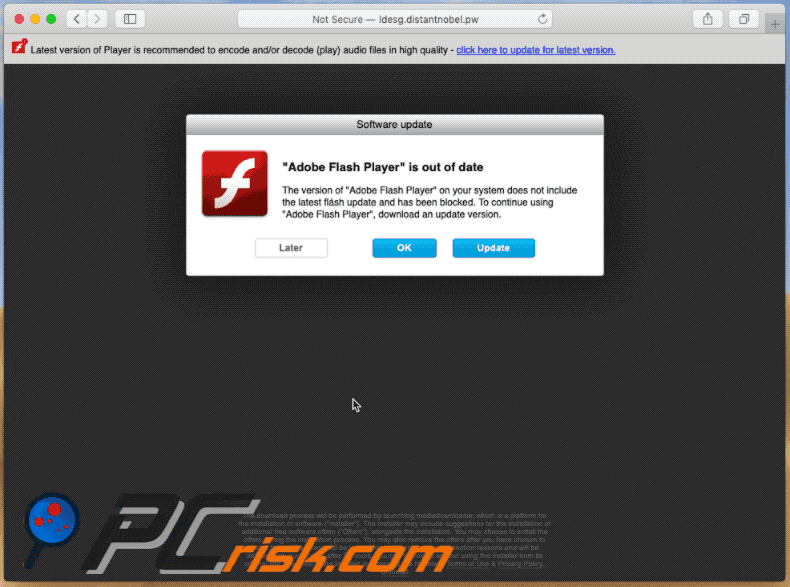
Tekst in het pop-up venster:
De nieuwste versie van Player wordt aanbevolen om audiobestanden in hoge kwaliteit te coderen en/of te decoderen - klik hier om de nieuwste versie bij te werken.
"Adobe Flash Player is verlopen
De versie van "Adobe Flash Player" op uw systeem bevat niet de nieuwste flash-update en is geblokkeerd. Download een updateversie om "Adobe Flash Player" te blijven gebruiken.
Het downloadproces wordt uitgevoerd door mediadownloader te starten, een platform voor de installatie van software ("Installer"). Het installatieprogramma kan suggesties bevatten voor de installatie van aanvullende gratis softwareaanbiedingen ("Aanbiedingen"), naast de installatie. U kunt ervoor kiezen om de aanbiedingen tijdens het installatieproces te installeren. U kunt de aanbiedingen ook verwijderen nadat u ervoor hebt gekozen om ze te installeren. Het IP-adres wordt geregistreerd om redenen van analyse en fraudeopsporing en wordt na 24 uur uit onze administratie verwijderd. U kunt downloaden zonder het installatieprogramma van de oorspronkelijke site te gebruiken. Uw gebruik van het installatieprogramma is onderworpen aan de gebruiksvoorwaarden en het privacybeleid van het installatieprogramma.Deïnstalleren
Valse Adobe Flash Player installatie:
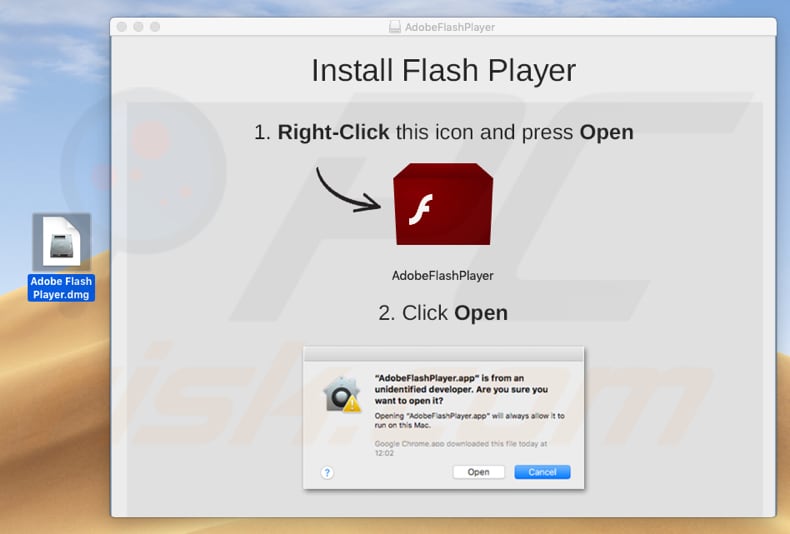
Een andere screenshot van een valse Adobe Flash Player installatie:
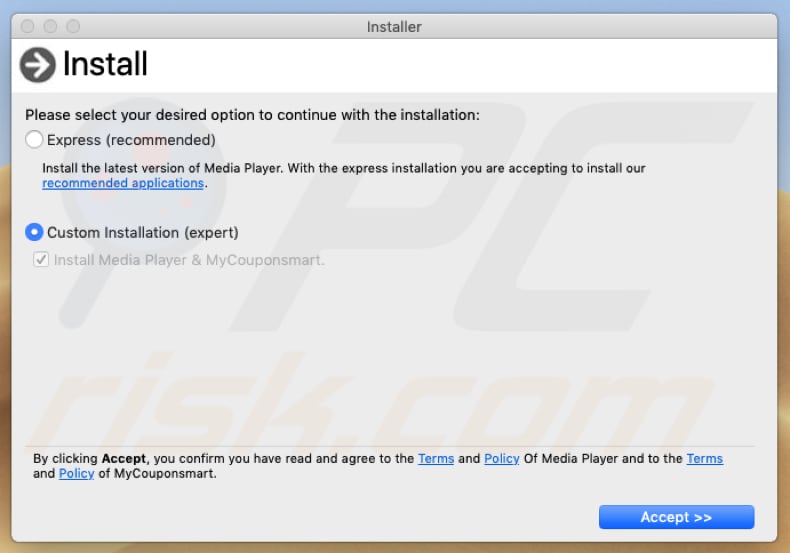
Onmiddellijke automatische malwareverwijdering:
Handmatig de dreiging verwijderen, kan een langdurig en ingewikkeld proces zijn dat geavanceerde computer vaardigheden vereist. Combo Cleaner is een professionele automatische malware verwijderaar die wordt aanbevolen om malware te verwijderen. Download het door op de onderstaande knop te klikken:
DOWNLOAD Combo CleanerDoor het downloaden van software op deze website verklaar je je akkoord met ons privacybeleid en onze algemene voorwaarden. Om het volledige product te kunnen gebruiken moet u een licentie van Combo Cleaner kopen. Beperkte proefperiode van 7 dagen beschikbaar. Combo Cleaner is eigendom van en wordt beheerd door RCS LT, het moederbedrijf van PCRisk.
Snelmenu:
- Wat is "Adobe Flash Player is verouderd"?
- STAP 1. Verwijder de aan het ongewenste programma gerelateerde mappen en bestanden uit OSX.
- STAP 2. Verwijder de frauduleuze extensies uit Safari.
- STAP 3. Verwijder de kwaadaardige add-ons uit Google Chrome.
- STAP 4. Verwijder de mogelijk ongewenste plug-ins uit Mozilla Firefox.
Video die toont hoe adware en browserkapers te verwijderen van een Mac computer:
Mogelijk ongewenste applicaties verwijderen:
Verwijder de mogelijk ongewenste applicaties uit de map "Applicaties":

Klik op het pictogram Finder. Selecteer in het Finder-venster "Applicaties". Zoek in de map met toepassingen naar "MPlayerX", "NicePlayer", of andere verdachte toepassingen en sleep ze naar de prullenbak. Na het verwijderen van de potentieel ongewenste toepassing(en) die online advertenties veroorzaken, scant u uw Mac op eventuele resterende ongewenste componenten.
DOWNLOAD verwijderprogramma voor malware-infecties
Combo Cleaner die controleert of uw computer geïnfecteerd is. Om het volledige product te kunnen gebruiken moet u een licentie van Combo Cleaner kopen. Beperkte proefperiode van 7 dagen beschikbaar. Combo Cleaner is eigendom van en wordt beheerd door RCS LT, het moederbedrijf van PCRisk.
Verwijder aan de "adobe flash player is verouderd" pop-up gerelateerde bestanden en mappen:

Klik op het Finder icoon, vanuit de menubalk kies je Ga en klik je op Ga naar map...
 Controleer of er zich door de adware aangemaakte bestanden bevinden in de map /Library/LaunchAgents folder:
Controleer of er zich door de adware aangemaakte bestanden bevinden in de map /Library/LaunchAgents folder:

In de Ga naar map...-balk typ je: /Library/LaunchAgents
 In de map “LaunchAgents” zoek je naar recent toegevoegde verdachte bestanden en je verplaatst deze naar de prullenbak. Voorbeelden van bestanden aangemaakt door adware: “installmac.AppRemoval.plist”, “myppes.download.plist”, “mykotlerino.ltvbit.plist”, “kuklorest.update.plist”, enz. Adware installeert vaak bestanden met hetzelfde bestandsnaampatroon.
In de map “LaunchAgents” zoek je naar recent toegevoegde verdachte bestanden en je verplaatst deze naar de prullenbak. Voorbeelden van bestanden aangemaakt door adware: “installmac.AppRemoval.plist”, “myppes.download.plist”, “mykotlerino.ltvbit.plist”, “kuklorest.update.plist”, enz. Adware installeert vaak bestanden met hetzelfde bestandsnaampatroon.
 Controleer of er zich door adware aangemaakte bestanden bevinden in de map /Library/Application Support:
Controleer of er zich door adware aangemaakte bestanden bevinden in de map /Library/Application Support:

In de Ga naar map...-balk typ je: /Library/Application Support
 In de map “Application Support” zoek je naar recent toegevoegde verdachte mappen. Bijvoorbeeld “MplayerX” or “NicePlayer”, en je verplaatst deze mappen naar de prullenbak.
In de map “Application Support” zoek je naar recent toegevoegde verdachte mappen. Bijvoorbeeld “MplayerX” or “NicePlayer”, en je verplaatst deze mappen naar de prullenbak.
 Controleer of er zich door adware aangemaakte bestanden bevinden in de map ~/Library/LaunchAgents:
Controleer of er zich door adware aangemaakte bestanden bevinden in de map ~/Library/LaunchAgents:

In de Ga naar map...-balk typ je: ~/Library/LaunchAgents

In de map “LaunchAgents” zoek je naar recent toegevoegde verdachte bestanden en je verplaatst deze naar de prullenbak. Voorbeelden van bestanden aangemaakt door adware: “installmac.AppRemoval.plist”, “myppes.download.plist”, “mykotlerino.ltvbit.plist”, “kuklorest.update.plist”, enz. Adware installeert vaak verschillende bestanden met hetzelfde bestandsnaampatroon.
 Controleer of er zich door adware aangemaakte bestanden bevinden in de map /Library/LaunchDaemons:
Controleer of er zich door adware aangemaakte bestanden bevinden in de map /Library/LaunchDaemons:
 In de Ga naar map...-balk typ je: /Library/LaunchDaemons
In de Ga naar map...-balk typ je: /Library/LaunchDaemons
 In de map “LaunchDaemons” zoek je naar recent toegevoegde verdachte bestanden. Voorbeelden zijn: “com.aoudad.net-preferences.plist”, “com.myppes.net-preferences.plist”, "com.kuklorest.net-preferences.plist”, “com.avickUpd.plist”, etc., en je verplaatst deze naar de prullenbak.
In de map “LaunchDaemons” zoek je naar recent toegevoegde verdachte bestanden. Voorbeelden zijn: “com.aoudad.net-preferences.plist”, “com.myppes.net-preferences.plist”, "com.kuklorest.net-preferences.plist”, “com.avickUpd.plist”, etc., en je verplaatst deze naar de prullenbak.
 Scan uw Mac met Combo Cleaner:
Scan uw Mac met Combo Cleaner:
Als u alle stappen in de juiste volgorde hebt gevolgd dan zou uw Mac nu helemaal virus- en malwarevrij moeten zijn. Om zeker te weten of uw systeem niet langer besmet is voert u best een scan uit met Combo Cleaner Antivirus. Download dit programma HIER. Na het downloaden van het bestand moet u dubbelklikken op het combocleaner.dmg installatiebestand, in het geopende venster sleept u het Combo Cleaner-icoon naar het Applicaties-icoon. Nu opent u launchpad en klikt u op het Combo Cleaner-icoon. Wacht tot Combo Cleaner de virusdefinities heeft bijgewerkt en klik vervolgens op de knop 'Start Combo Scan'.

Combo Cleaner zal uw Mac scannen op malwarebesmettingen. Als de scan meldt 'geen bedreigingen gevonden' - dan betekent dit dat u verder de verwijderingsgids kunt volgen. In het andere geval is het aanbevolen alle gevonden besmettingen te verwijderen voor u verder gaat.

Na het verwijderen van bestanden en mappen die werden aangemaakt door deze adware ga je verder met het verwijderen van frauduleuze extensies uit je internetbrowsers.
"Adobe Flash Player is verouderd" pop-up verwijderen uit de internetbrowsers:
 Kwaadaardige extensies verwijderen uit Safari:
Kwaadaardige extensies verwijderen uit Safari:
Verwijder aan "adobe flash player is verouderd" pop-up gerelateerde Safari extensies:

Open de Safari-browser, vanuit de menubalk selecteer je "Safari" en klik je op "Voorkeuren...".

In het scherm met de voorkeuren selecteer je "Extensies" en zoek je naar recent geïnstalleerde verdachte extensies. Als je die gevonden hebt klik je op de "Verwijderen"-knop er net naast. Merk op dat je veilig alle extensies kunt verwijderen uit de Safari-browser, ze zijn niet noodzakelijk voor een goede werking van de browser.
- Als je problemen blijft hebben met browser doorverwijzingen en ongewenste advertenties lees je hier hoe Safari te resetten.
 Kwaadaardige plug-ins verwijderen uit Mozilla Firefox:
Kwaadaardige plug-ins verwijderen uit Mozilla Firefox:
Verwijder aan "adobe flash player is verouderd" pop-up gerelateerde Mozilla Firefox add-ons:

Open je Mozilla Firefox-browser. In de rechterbovenhoek van het scherm klik je op de "Menu openen"-knop (met de drie horizontale lijnen). Uit het geopende menu selecteer je "Add-ons".

Kies het tabblad "Extensies" en zoek naar recent geïnstalleerde verdachte add-ons. Eens gevonden klik je op de "Verwijderen"-knop er net naast. Merk op dat je veilig alle extensies uit je Mozilla Firefox-browser kunt verwijderen - ze zijn niet noodzakelijk voor de goede werking van de browser.
- Als je problemen blijft ervaren met browser doorverwijzingen en ongewenste advertenties kun je ook Mozilla Firefox resetten.
 Kwaadaardige extensies verwijderen uit Google Chrome:
Kwaadaardige extensies verwijderen uit Google Chrome:
Verwijder aan "adobe flash player is verouderd" pop-up gerelateerde Google Chrome add-ons:

Open Google Chrome en klik op de "Chrome menu"-knop (drie horizontale lijnen) gesitueerd in de rechterbovenhoek van het browserscherm. In het uitklapmenu selecteer je "Meer tools" en vervolgens "Extensies".

In het scherm "Extensies" zoek je naar recent geïnstalleerde verdachte add-ons. Als je die gevonden hebt klik je op de "Prullenbak"-knop er net naast. Merk op dat je veilig alle extensies uit je Google Chrome-browser kunt verwijderen. Ze zijn niet noodzakelijk voor een goede werking van de browser.
- Als je problemen blijft ervaren met browser doorverwijzingen en ongewenste advertenties kun je ook Google Chrome resetten.
Delen:

Tomas Meskauskas
Deskundig beveiligingsonderzoeker, professioneel malware-analist
Ik ben gepassioneerd door computerbeveiliging en -technologie. Ik ben al meer dan 10 jaar werkzaam in verschillende bedrijven die op zoek zijn naar oplossingen voor computertechnische problemen en internetbeveiliging. Ik werk sinds 2010 als auteur en redacteur voor PCrisk. Volg mij op Twitter en LinkedIn om op de hoogte te blijven van de nieuwste online beveiligingsrisico's.
Het beveiligingsportaal PCrisk wordt aangeboden door het bedrijf RCS LT.
Gecombineerde krachten van beveiligingsonderzoekers helpen computergebruikers voorlichten over de nieuwste online beveiligingsrisico's. Meer informatie over het bedrijf RCS LT.
Onze richtlijnen voor het verwijderen van malware zijn gratis. Als u ons echter wilt steunen, kunt u ons een donatie sturen.
DonerenHet beveiligingsportaal PCrisk wordt aangeboden door het bedrijf RCS LT.
Gecombineerde krachten van beveiligingsonderzoekers helpen computergebruikers voorlichten over de nieuwste online beveiligingsrisico's. Meer informatie over het bedrijf RCS LT.
Onze richtlijnen voor het verwijderen van malware zijn gratis. Als u ons echter wilt steunen, kunt u ons een donatie sturen.
Doneren
▼ Toon discussie